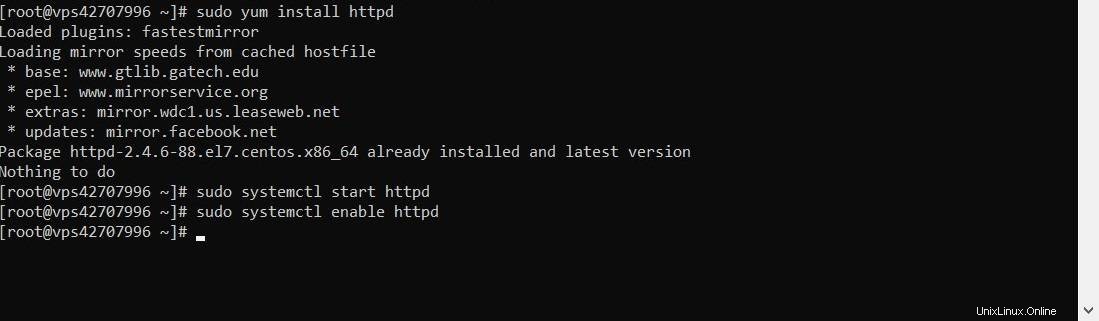In diesem Artikel erfahren Sie, wie Sie das SSL-Zertifikat unter CentOS 7 installieren.
SSL (Security Socket Layer) ist ein Webprotokoll, das verwendet wird, um den Datenverkehr zu Ihrem Server durch Verschlüsselung zu schützen. Das bedeutet, dass alle Informationen gesperrt sind und nur der vorgesehene Empfänger darauf zugreifen kann.
Im Allgemeinen wird von E-Commerce- oder Online-Finanzdiensten erwartet, dass sie dieses Protokoll verwenden, da sie vertrauliche Informationen wie Kreditkartendaten speichern.
Das SSL-Zertifikat ist jedoch für alle Websites obligatorisch, um die vertraulichen Daten der Benutzer wie Anmeldedaten, Sozialversicherungsnummern, Ausweise usw. zu schützen.
Glücklicherweise können Sie ganz einfach ein SSL-Zertifikat von einem Anbieter wie COMODO SSL und Let’s Encrypt erhalten, das in unserem Installations-Tutorial verwendet wird.
Apache manuell installieren
Stellen Sie vor der Installation von SSL sicher, dass Apache (Webserver-Software) bereits auf Ihrem CentOS installiert ist.
Sie können dies einfach testen, indem Sie httpd -v eingeben beim Zugriff auf den Server über SSH. Wenn Apache installiert ist, sehen Sie ein ähnliches Ergebnis wie das untenstehende.

Glücklicherweise können Benutzer bei Hostinger wählen, ob sie Apache entweder auf ihren Servern vorinstallieren oder manuell installieren möchten.
Unter CentOS 7 kann Apache über Software-Repositories installiert werden, indem Sie diesen Befehl auf dem Terminal eingeben:
sudo yum install httpd
Um jetzt mit der Verwendung von Apache zu beginnen, geben Sie Folgendes ein:
sudo systemctl start httpd
Wenn Sie möchten, dass Apache beim Booten automatisch gestartet wird, aktivieren Sie es mit:
sudo systemctl enable httpd
So installieren Sie ein SSL-Zertifikat mit Let’s Encrypt
Let’s Encrypt bietet ein kostenloses SSL-Zertifikat an. Schauen wir uns an, wie Sie es auf Ihrem Server installieren.
Wichtig! Wir verwenden „hostinger-dev-9.xyz ” als unsere Testseite, aber Sie müssen sie in den Namen Ihrer Seite ändern.
Wir empfehlen, zuerst das System zu überprüfen, um sicherzustellen, dass es aktualisiert ist.
yum -y update
Als nächstes benötigen Sie mod_ssl um Let’s Encrypt zu konfigurieren.
yum -y install mod_ssl
Konfigurieren Sie jetzt Apache, indem Sie einen Dokumentstammordner für die Website erstellen.
mkdir /var/www/hostinger-dev-9.xyz
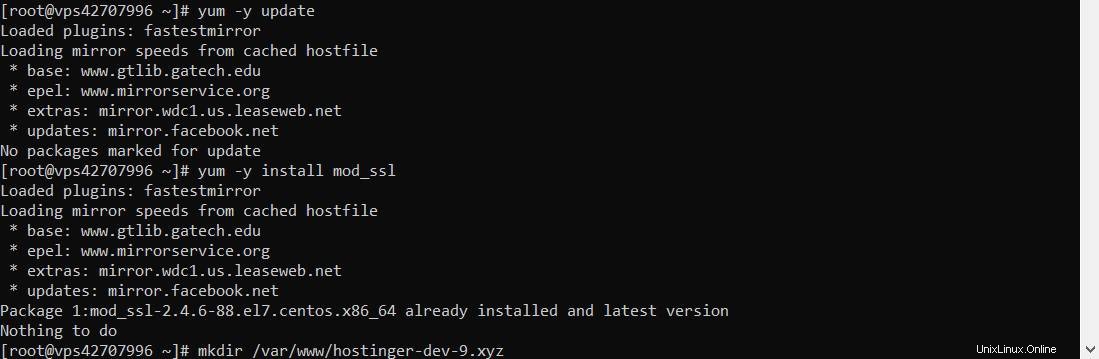
In diesem Schritt ist eine virtuelle Host-Konfigurationsdatei erforderlich. Sie können es mit Nano erstellen und die folgenden Zeilen eingeben:
nano /etc/httpd/conf.d/hostinger-dev-9.xyz.conf
Geben Sie in Nano diesen Code ein
<VirtualHost *:80> ServerAdmin [email protected] DocumentRoot "/var/www/hostinger-dev-9.xyz" ServerName hostinger-dev-9.xyz ServerAlias www.hostinger-dev-9.xyz.com ErrorLog "/var/log/httpd/test.error_log" CustomLog "/var/log/httpd/test.access_log" common </VirtualHost>
Ersetzen Sie den Besitzer von /var/www/hostinger-dev-9.xyz Verzeichnis mit Ihrem Apache-Benutzer, damit es das Verzeichnis erkennen kann
chown -R apache:apache /var/www/hostinger-dev-9.xyz
Certbot-Installation
Stellen Sie vor der Installation von certbot sicher, dass Sie über ein EPEL-Repository verfügen aktiviert durch Eingabe dieses Befehls:
yum -y install epel-release
Als nächstes installieren Sie yum-utils
yum -y install yum-utils
Erst dann können Sie certbot für Apache
installierenyum -y install certbot-apache

Führen Sie nach der Installation von certbot es aus, indem Sie Folgendes ausführen:
certbot
Sie werden aufgefordert, die Namen anzugeben, für die Sie https aktivieren möchten:
Saving debug log to /var/log/letsencrypt/letsencrypt.log Plugins selected: Authenticator apache, Installer apacheStarting new HTTPS connection (1): acme-v01.api.letsencrypt.org Which names would you like to activate HTTPS for? ------------------------------------------------------------------------------- 1: hostinger-dev-9.xyz 2: www.hostinger-dev-9.xyz ------------------------------------------------------------------------------- Select the appropriate numbers separated by commas and/or spaces, or leave input blank to select all options shown (Enter 'c' to cancel):
Drücken Sie einfach die Eingabetaste, damit beide hostinger-dev-9.xyz und www.hostinger-dev-9.xyz wird auf https
umgeleitetEine weitere Eingabeaufforderung wird angezeigt:
Choose whether or not to redirect HTTP traffic to HTTPS, removing HTTP access. ------------------------------------------------------------------------------- 1: No redirect – Make no further changes to the web server configuration. 2: Redirect – Make all requests redirect to secure HTTPS access. Choose this for new sites, or if you're confident your site works on HTTPS. You can undo this change by editing your web server's configuration. ------------------------------------------------------------------------------- Select the appropriate number [1-2] then [enter] (press 'c' to cancel):
Wählen Sie Nummer 2 aus um beide Website-Namen auf https umzuleiten.
You should see the output below if the process is done correctly ------------------------------------------------------------------------------- Congratulations! You have successfully enabled https://hostinger-dev-9.xyz and https://www.hostinger-dev-9.xyz You should test your configuration at: https://www.ssllabs.com/ssltest/analyze.html?d=hostinger-dev-9.xyz https://www.ssllabs.com/ssltest/analyze.html?d=www.hostinger-dev-9.xyz -------------------------------------------------------------------------------
Automatische Zertifikatserneuerung
Eine gute Sache bei der Verwendung von Let’s Encrypt ist, dass Sie eine automatische Zertifikatserneuerung einstellen können.
Um die automatische Verlängerung einzustellen, geben Sie folgenden Befehl ein:
export EDITOR=/bin/nano
Es wird nano als Standardeditor festlegen und kann nun die crontab bearbeiten :
crontab -e
Tatsächlich schlägt Let’s Encrypt vor, dass der automatische Erneuerungs-Cron-Job zweimal täglich ausgeführt wird. Fügen Sie dazu diesen Befehl ein und speichern Sie die Crontab:
* */12 * * * /usr/bin/certbot renew >/dev/null 2>&1
So installieren Sie ein SSL-Zertifikat mit Comodo
COMODO SSL ist ein Anbieter von kostenpflichtigen SSL-Zertifikaten. Damit können Benutzer ihren Serververkehr verschlüsseln. So installieren Sie es unter CentOS 7
Laden Sie die Zwischenstufe herunter (ComodoRSACA.crt ) und Primärzertifikat (domain_name.crt ) und kopieren Sie sie in das Serververzeichnis. Es speichert Ihr Zertifikat und Ihre Schlüsseldateien.
Finden Sie Apache config Datei. Normalerweise lautet der Dateiname httpd.conf oder apache2.conf . Übliche Speicherorte für die Datei sind entweder /etc/httpd/ oder /etc/apache2/ . Wenn es nicht gefunden werden kann, besteht die Alternative darin, mit grep zu suchen, indem Sie den folgenden Befehl eingeben:
grep -i -r "SSLCertificateFile" /etc/httpd/
Wichtig! Ändern Sie „/etc/httpd/ ” in Ihr Basisverzeichnis der Apache-Installation.
Wenn Sie nun SSL auf Ihrem Server aktivieren möchten, konfigurieren Sie es mit Ihrem
<VirtualHost 31.220.62.130> DocumentRoot /var/www/hostinger-dev-9.xyz ServerName www.hostinger-dev-9.xyz SSLEngine on SSLCertificateFile /var/www/hostinger-dev-9.xyz.crt SSLCertificateKeyFile /var/www/your_private.key SSLCertificateChainFile /var/www/ComodoCA.crt </VirtualHost>
- 31.220.62.130 :Ändern Sie dies in Ihre Server-IP-Adresse
- SSLCertificateFile muss in Ihre COMODO-Zertifikatsdatei geändert werden (z. B. domain_name.crt)
- SSLCertificateKeyFile ist die generierte Schlüsseldatei, als Sie die CSR (Certificate Signing Request) erstellt haben
- SSLCertificateChainFile ist die COMODO-Zwischenzertifikatsdatei (ComodoRSACA.crt)
Es ist wichtig, dass Sie Ihre Apache-Konfigurationsdatei vor dem Neustart überprüfen. Wenn ein Syntaxfehler vorliegt, startet Apache möglicherweise überhaupt nicht. Sie können diesen Befehl eingeben, um sicherzustellen, dass alles einwandfrei funktioniert:
apachectl configtest
Nachdem alles überprüft wurde, starten Sie den Apache mit SSL-Unterstützung neu:
apachectl stop
und dann
apachectl start

Falls Apache nicht mit SSL-Unterstützung startet, verwenden Sie stattdessen „apachectlstartssl“.
Schlussfolgerungen
SSL ist erforderlich, um den Datenverkehr auf Ihrer Website zu sichern, insbesondere wenn es sich um Transaktionen handelt. COMODO SSL und Let’s Encrypt sind zwei Anbieter, mit denen Sie ein SSL-Zertifikat auf CentOS 7 installieren können. Auch wenn die Installation eines von ihnen schwierig sein kann, ist es die Mühe wert.